
Indhold
Da Apple forbedrer iPhone-kameraet, og iOS 7 gør det endnu mere nyttigt, er der en teknik, der virkelig forbedrer iPhone-kameraets fotos. Det hedder "tredjedelsregel" og profotografer bruger det til at komponere skud. Ved at bruge Rule of Thirds får vores billeder bedre end typiske snapshots.
Vi viser brugerne, hvordan man opretter denne effekt ved hjælp af de indbyggede netlinjer i iOS 7-kameraet på en iPhone eller iPad.
Tredje regel er forklaret
I "Thirds Rule" vil en fotograf forestille sig, at sammensætningen indeholder fire linjer, tegnet en tredjedel af vejen fra toppen og en tredjedel fra bunden af scenen. Tegn de to andre lodret med en tegnet en tredjedel af vejen fra højre og den anden en tredjedel fra venstre i scenen. Det er derfor, de kalder det "Regel af Tredjedele.”
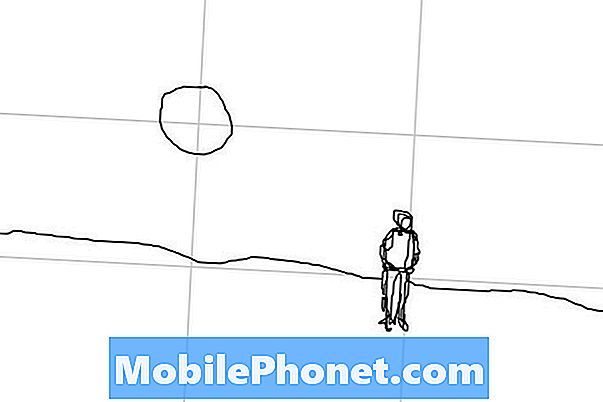
Illustrerende "Thirds Rule" i fotografering (Foto brugt med tilladelse fra Wikimedia - Cingre)
Billedet ovenfor illustrerer ideen. Bemærk, at personen hviler i nederste højre krydsning, mens solen hænger i, de skyder øverst til venstre. Horisonten sidder også generelt langs den nedre vandrette linje. Endelig står personen langs den højre lodrette linje.
Du kan se et eksempel på billedet nedenfor.

Nedenfor følger et af disse to billeder reglen, og den næste bryder den.

Bemærk hvordan skuddet ovenfor ser bedre ud og føles mere afbalanceret, mens det nedenstående synes almindeligt og mindre interessant.

Tilføjelse af netlinjer i iOS 7 Camera App
Fotografer skaber ofte disse slags billeder uden nettet, men iOS 7-kameraet indeholder en mulighed for at tænde disse netlinjer, hvilket gør det lettere at komponere sådanne billeder.
Hvis du vil tænde gridlinierne, skal du åbne Indstillinger og rulle ned tilFotos og kameraog tryk på den. Rul ned til indstillingen mærket Grid og tænd den ved at trykke på tænd / sluk-knappen. Nogle finder grid linjerne irriterende, så gentag ovenstående trin for at slukke dem. Vi ønsker, at Apple ville sætte denne indstilling inde i Camera-appen i stedet for kun at placere det Indstillinger.
Eksperiment
Prøv at tage nogle skud med rutenettet og husk at følge disse forslag for at forbedre fotos.
- Brug det øverste eller venstre kryds for et motivets fokuspunkt, medmindre der er flere interessante ting over brændpunktet.
- Placer øjnene i krydsene, da vi skal fokusere på øjnene, når vi tager tætte portrætter.
- Brug de vandrette linjer til horisonter, veje eller noget, der har en vandret linje i den, som bygninger.
- Brug den øverste vandrette linje, når landet viser flere interessante funktioner og den nederste linje, når himlen ser mere interessant ud.
- I nogle tilfælde kan der bruges både vandrette linjer - brug en til en horisont og den anden til tagplader, for eksempel.
- Brug lodrette linjer til ting som bygninger, tegn med en stolpe eller mennesker, der står foran et landskabsbillede (se billedet nedenfor).
- Eksperimenter og skyde en scene ved hjælp af alle skæringer eller gitterlinjer og vælg de skud, der ser bedst ud.
- Kun bryd tredjelandets regel, når der er en god grund til at gøre det, og efter at have vænnet sig til at bruge det først.
- Selv hvis en fotograf har glemt at komponere et skud ved hjælp af tredjelandets regel, kan hun beskære billedet ved hjælp af konceptet.

Placer folk langs venstre eller højre lodrette linjer afhængigt af hvilken vej de står overfor.
Her er et par bonus tips til hurtigt at åbne Camera-appen. Tryk på startknappen fra dvaletilstand for at vise låseskærmen. I iOS 7 er der et kameraikon nederst til højre. Tryk på den for at åbne kameraet uden at låse skærmen op. Når iPhone allerede er vågen, skal du skrue op fra bunden af skærmen for at få vist kontrolpanelet og afbryde kameraapplikationen ved at trykke på ikonet Kameraapplikation i nederste højre hjørne.


